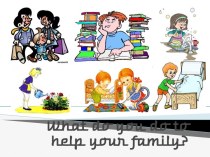сталкивается с ситуацией, когда надо отправить по электронной почте
или разместить в Сети какое-либо изображение (картинку, фотографию и т.п.)Фотографии, сделанные современными цифровыми камерами или рисунки, полученные с помощью сканеров, могут иметь довольно большое разрешение (например: 3072 х 2304) и размер файла 2-5Мб.
Рисунки с большим разрешением некорректно размещать на различных сайтах Сети, а их большой размер может сделать невозможным как размещение изображений в Интернете, так и пересылку графических файлов по электронной почте.
Решить вышеизложенную проблему помогают программы для изменения размера графических файлов.